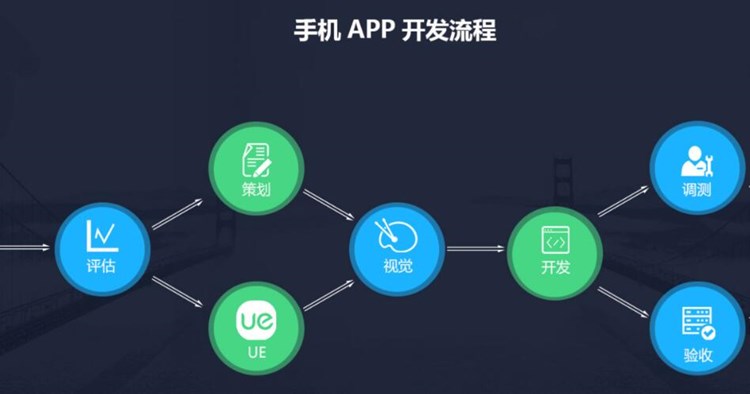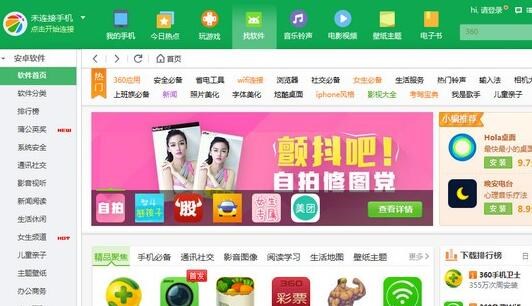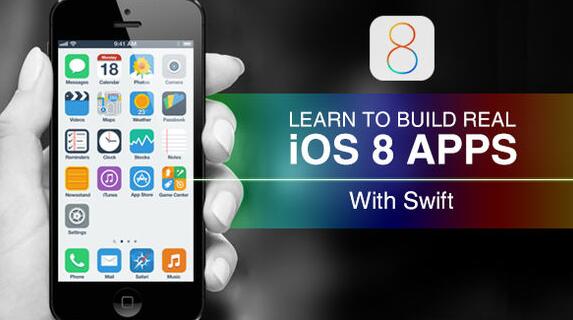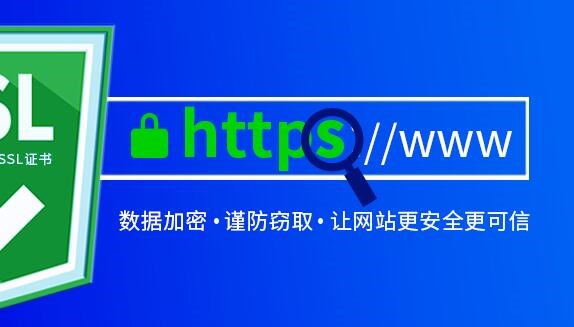打包APK是Android开发中非常重要的一步,因为它将应用程序的所有代码、资源文件和配置文件打包成一个可以在Android设备上安装和运行的文件。
在 Android 开发中,我们可以使用 Android Studio 自带的构建工具 Gradle 来进行 APK 打包。Gradle 是一种强大的构建工具,它可以自动化构建过程,并管理项目的依赖关系。
下面是打包 APK 的步骤:
1. 首先,确保你已经安装了并正确设置了 Android Studio。你可以在官方网站(https://developer.android.com/studio/)上下载 Android Studio,并按照提示进行安装和设置。
2. 打开 Android Studio,并在欢迎界面或项目界面中选择你要打包的项目。
3. 在项目界面的左侧导航栏中,选择 “Gradle Scripts”,然后展开 “build.gradle” 文件夹。在该文件夹中,你会看到两个文件:一个是 “build.gradle (Project: your_project_name)”,另一个是 “build.gradle (Module: app)”。
4. 打开 “build.gradle (Module: app)” 文件。在该文件中,你可以找到应用程序的配置信息,例如应用程序的包名、版本号等。
5. 在 “build.gradle (Module:手机端开发apk的软件 app)” 文件中,找到如下代码块:
“`
android {
// 其他配置信息…
defaultConfig {
// 应用程序的配置信息…
}
buildTypes {
// 构建类型的配置信息…
}
}
“`
在 `defaultConfig` 代码块中,可以设置应用程序的一些基本配置信息,例如应用程序的包名、版本号等。在 `buildTypes` 代码块中,可以设置应用程序的不同构建类型,例如 debug(调试)和 release(发布)。
6. 在 `defapk打包后安装失败aultConfig` 代码块中,设置应用程序的包名、版本号等信息。例如:
“`
defaultConfig {
// 应用程序的包名
applicationId “com.example.myapp”
// 应用程序的版本号
versionCode 1
versionName “1.0”
// 其他配置信息…
}
“`
在这里,你需要将 `applicationId` 的值设置为你的应用程序的实际包名,将 `versionCode` 的值设置为你的应用程序的版本号,将 `versionName` 的值设置为你的应用程序的版本名。
7. 确保你已经连接了 Android 设备或启动了 Android 模拟器。你可以使用 USB 连接 Android 设备,或者选择一个已经创建好的 Android 虚拟设备。
8. 在 Android Studio 的菜单栏中,选择 “Build” -> “Build Bundle(s) / APK(s)” -> “Build APK(s)”。这将开始构建 APK 文件的过程。
9. 构建完成后,在 “Build” -> “Reveal in Finder”(Mac)或者 “Build” -> “Open Explorer”(Windows)中找到生成的 APK 文件。APK 文件默认会存储在项目的 `app` 文件夹下的 `build/outputs/apk` 目录中。
10. 将生成的 APK 文件拷贝到 Android 设备上,然后在设备上点击 APK 文件进行安装。
以上就是使用 Android Studio 打包 APK 的基本步骤。值得注意的是,在发布应用程序时,你应该使用 release(发布)构建类型来打包 APK,以获得更高的性能和更低的安全风险。发布版本的 APK 通常会进行代码混淆和签

名处理,以提高应用程序的安全性。
希望以上内容对你有所帮助,并且能够顺利完成 APK 的打包过程。如果你有任何问题,请随时向我提问。

 易嘉科技
易嘉科技